Cómo agregar más relojes a Windows 11
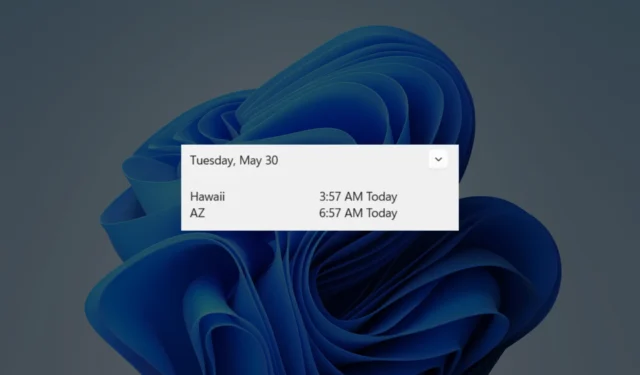
Hay momentos en los que necesita verificar qué hora es en otras partes del mundo, especialmente si trabaja con personas que viven en diferentes países. Afortunadamente, Windows 11 tiene una función que le permite agregar más relojes a su escritorio.
Ya sea que esté administrando proyectos internacionales, planificando reuniones o simplemente manteniéndose en contacto con amigos y familiares en todo el mundo, Windows 11 hace que mantenerse sincronizado sea más fácil que nunca. Atrás quedaron los días de calcular mentalmente las diferencias de tiempo o cambiar entre múltiples aplicaciones de cronometraje. Con esta función, Windows 11 ofrece una solución optimizada para administrar el tiempo en todo el mundo.
Una vez activado, puede ver relojes adicionales que se muestran en la parte superior de su calendario desde la barra de tareas. También puedes personalizarlos como quieras: agrega un emoji de la Torre Eiffel para Francia (GMT+2). ¿O una bandera de Japón para Tokio (GMT+9)? Es tu llamada.
Con esta sencilla guía, podrá agregar más relojes a su escritorio de Windows 11.
Cómo agregar más relojes a Windows 11
1. Abra la aplicación Configuración.
2. Vaya a Hora e idioma ➜ Fecha y hora .
3. Desplácese hacia abajo y haga clic en Relojes adicionales .
4. Haga clic en el interruptor que dice Mostrar este reloj para que aparezca.
5. Seleccione la zona horaria deseada, y también puede cambiarle el nombre con emojis.
6. Haga clic en Aplicar y Aceptar .
¿Qué opinas sobre la función para agregar más relojes a Windows 11? ¿Lo has probado? ¡Cuéntanos en los comentarios!



Deja una respuesta